使用Docker搭建YApi接口管理平台
1、安装Docker
合集:Docker安装与使用
2、安装YApi
创建目录:
mkdir -p yapi/mongodb/{configdb,db}
cd yapi/下载:
说明:使用git/wget下载或者直接下载压缩包git命令:git clone https://github.com/YMFE/yapi.git
wget命令:wget https://github.com/YMFE/yapi/archive/refs/tags/v1.12.0.tar.gzwget https://github.com/YMFE/yapi/archive/refs/tags/v1.12.0.tar.gz解压:
tar -xf v1.12.0.tar.gz项目结构:
# 命令:
tree -L 1 yapi# 内容:
yapi
|-- config.json
|-- docker-compose.yaml
|-- Dockerfile
|-- mongodb
|-- v1.12.0.tar.gz
`-- yapi-1.12.02 directories, 4 files复制配置文件:
cp yapi-1.12.0/config_example.json config.json修改config.json文件:
{"port": "3000","adminAccount": "admin@admin.com","timeout":120000,"db": {"servername": "mongodb","DATABASE": "yapi","port": 27017,"user": "","pass": "","authSource": ""},"mail": {"enable": false,"host": "smtp.163.com","port": 465,"from": "***@163.com","auth": {"user": "***@163.com","pass": "*****"}}
}创建Dockerfile文件:
FROM node:8
COPY yapi-1.12.0 /www/yapi
WORKDIR /www/yapi
RUN npm install --production --registry https://registry.npmmirror.com构建镜像:
docker build -t node-yapi:v1 .创建docker-compose.yaml:
services:mongodb:image: mongo:latestcontainer_name: mongodbprivileged: trueports:- "27017:27017"tty: truevolumes:- ./mongodb/configdb:/data/configdb- ./mongodb/db:/data/dbnodejs:image: node-yapi:v1container_name: nodejsprivileged: trueports:- "3000:3000"tty: truecommand: ["/bin/bash","-c","npm run install-server && node server/app.js"]volumes:- ./config.json:/www/config.jsondepends_on: - mongodblinks:- mongodb
networks:yapi_network:driver: bridge启动容器:
# 创建并启动容器
docker-compose up -d# 停止并销毁容器
# docker-compose down查看日志:
# 命令
docker logs nodejs# 内容
> yapi-vendor@1.11.0 install-server /www/yapi
> node server/install.jslog: mongodb load success...
初始化管理员账号成功,账号名:"admin@admin.com",密码:"ymfe.org"
log: -------------------------------------swaggerSyncUtils constructor-----------------------------------------------
log: 服务已启动,请打开下面链接访问:
http://127.0.0.1:3000/
log: mongodb load success...3、浏览器访问
假设当前ip为192.168.186.128
浏览器访问:http://192.168.186.128:3000
默认管理员账户密码:admin@admin.com/ymfe.org点击“登录 / 注册”:
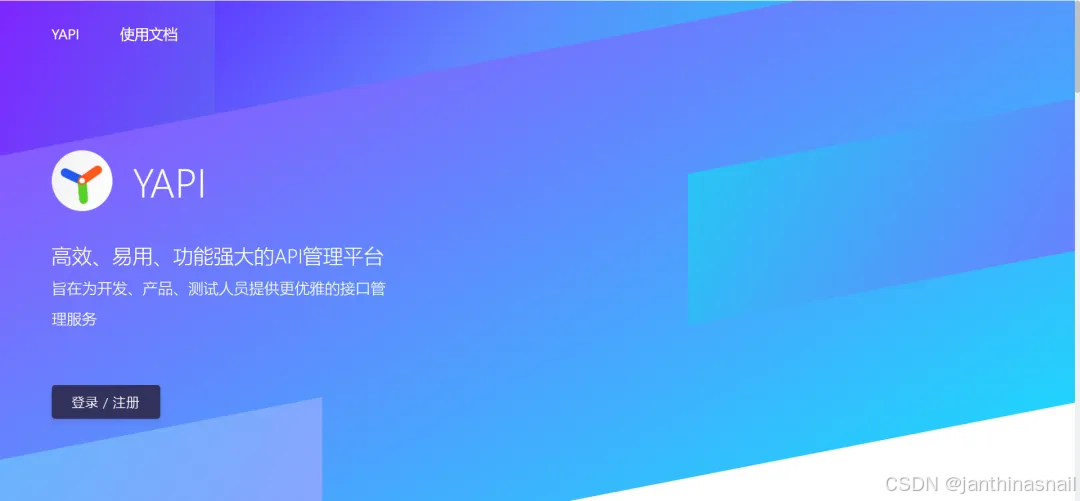
输入用户名密码:
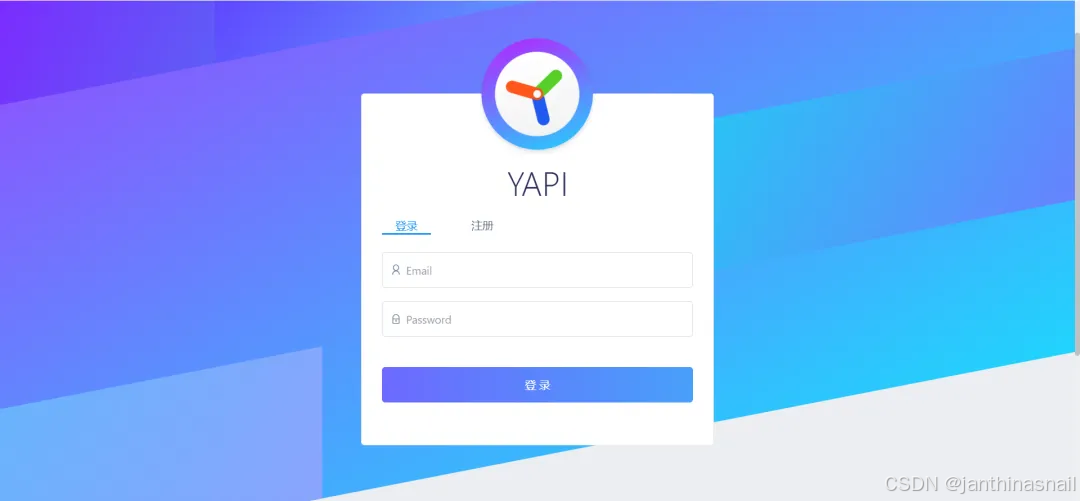
点击“登录”后显示的页面:
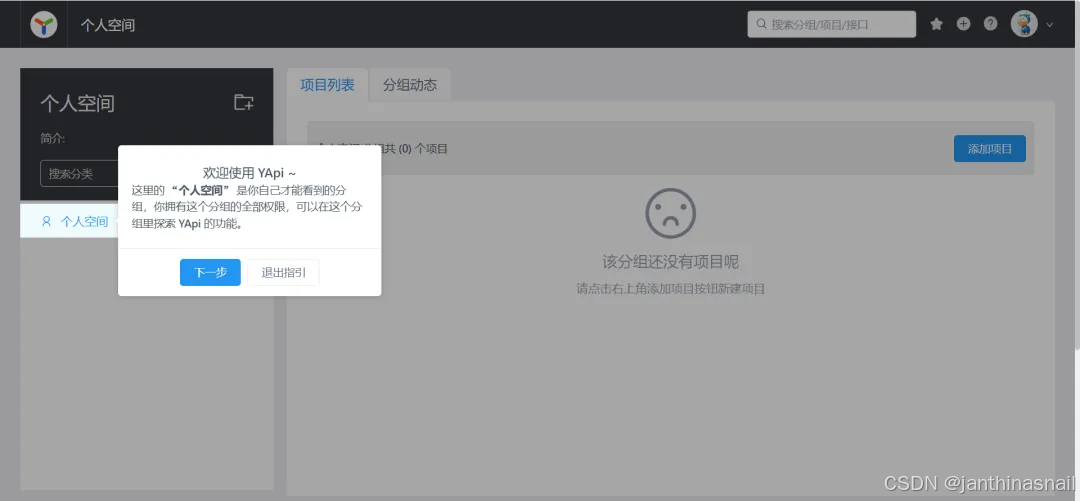
4、详见
https://github.com/YMFE/yapi
https://hellosean1025.github.io/yapi/5、其他
合集:API文档
合集:API文档2
